Ecwid 매장에 이미 Google Analytics를 사용하고 있다면 이것이 웹사이트에서 트래픽을 생성하는 방식과 판매를 촉진하는 요소를 이해하는 데 중요한 도구라는 것을 알고 계실 것입니다. 도구를 사용하지 않는 경우 계속해서 읽어보시고 Google Analytics 설정 및 Ecwid 매장 연결을 통해 매장에서 이점을 얻을 수 있는 방법을 알아보세요.
전체 웹사이트의 절반 이상이 사용 Google Analytics 누가 자신의 사이트를 방문하는지 전체적으로 볼 수 있습니다. 을 위한 Ecwid 사용자, Google Analytics는 온라인 트래픽, 동향, 검색 엔진 정보, 고객 통계 및 판매 정보를 살펴보며 온라인 상점의 성과를 파악하는 데 도움이 되는 강력한 리소스입니다. 이 귀중한 데이터는 귀하의 비즈니스의 고유한 특성을 이해하고 판매 촉진을 위한 온라인 마케팅 활동을 맞춤화하는 데 사용될 수 있습니다. 귀하의 사이트가 아직 없는 경우
아직 확신하지 못하셨나요? Google Analytics가 제공할 수 있는 구체적인 통찰력 중 일부를 자세히 살펴보겠습니다.
판매 수치
Google Analytics는 얼마나 많은 웹사이트 방문자가 유료 고객으로 전환했는지에 대한 자세한 통찰력을 제공합니다. 판매 대 방문자를 통해 전환율을 모니터링하면 온라인 상점의 재무 상태를 추적할 수 있습니다.
이탈률
웹사이트의 이탈률을 모니터링하는 것은 사이트가 방문자의 요구 사항을 얼마나 잘 충족시키고 있는지 확인하는 데 필수적입니다. 웹 사이트 방문자가 몇 초 내에 모두 떠나는 경우에는 방문자 수는 중요하지 않습니다. 방문자가 보고 있는 페이지와 체류 기간을 추적하여 필요한 경우 조정하십시오.
이메일 마케팅
Google Analytics를 사용하면 이메일 마케팅 캠페인의 성공 여부를 추적하여 성공 여부를 판단할 수 있습니다. 뉴스레터를 통해 웹사이트에 들어오는 구독자 수와 사이트에 대한 참여도를 살펴보세요.
방문자 참여
강력한 판매 수치를 유지하기 위해 Google Analytics를 사용하면 사이트에 60초 이상 머물렀던 웹사이트 방문자인 참여 방문자를 모니터링할 수 있습니다. 이를 통해 고객과 고객이 웹사이트에서 원하는 것이 무엇인지 더 잘 이해할 수 있습니다.
소셜 미디어 결과
포괄적인 소셜 미디어 결과를 통해 소셜 미디어 캠페인의 성공을 추적하세요. 소셜 미디어 활동 및 참여와 관련된 중요한 데이터를 볼 수 있으며, 이는 고객의 요구 사항과 관심 사항을 충족하는 데 사용됩니다.
모바일 사용성
Google은 모바일 성능을 높이기 위해 웹사이트의 모바일 성능을 크게 고려합니다. Google Analytics와 함께 제공되는 모바일 사용성 보고서를 사용하면 모바일 장치를 통해 웹사이트의 성능을 추적할 수 있습니다. 모바일 판매는 PC 판매에 비해 빠른 속도로 성장하고 있어 모바일 기기의 오류를 해결하여 모바일 판매를 촉진할 수 있습니다.
Google Analytics를 사용하여 보고서 받기
판매 및 구매자에 대해 더 자세히 알고 싶으십니까? 다음을 수행할 수 있습니다.
- 사이트 트래픽 및 트래픽 소스에 대한 자세한 통계를 얻고,
- 페이지 조회수, 이탈률 등의 측정항목을 추적하고,
- 전환 및 판매를 측정하고,
- 고객이 쇼핑 중에 사용하는 검색 키워드를 확인하고,
- 리마케팅을 사용하여 매장을 방문한 사람들과 다시 소통하세요.
무료이고 강력한 Ecwid 매장을 연결하세요 Google Analytics 다양한 통계에 액세스하고 기존 및 잠재 고객이 귀하의 매장을 찾고 사용하는 방법에 대한 통찰력을 얻을 수 있는 서비스입니다.
Google Analytics 계정 만들기
이미 Google Analytics 계정이 있는 경우 다음 섹션으로 진행하여 Ecwid 스토어에 연결.
Google Analytics 계정이 없는 경우 먼저 다음 단계에 따라 계정을 만드십시오.
- 이동 Google Analytics.
- 무료로 시작하세요 오른쪽 상단에 있습니다.
- Google 계정에 로그인하거나 새 Google/Gmail 계정을 만드세요.
- 신청하기 Google Analytics 서비스 사용을 시작하려면 오른쪽 상단에서
- 계정 이름, 웹사이트 이름, 웹사이트/인스턴트 사이트 URL을 입력하고 산업 카테고리 및 보고 시간대를 선택하세요.

- $XNUMX Million 미만 데이터 공유 옵션에서 원하는 옵션 옆의 확인란을 선택하세요.
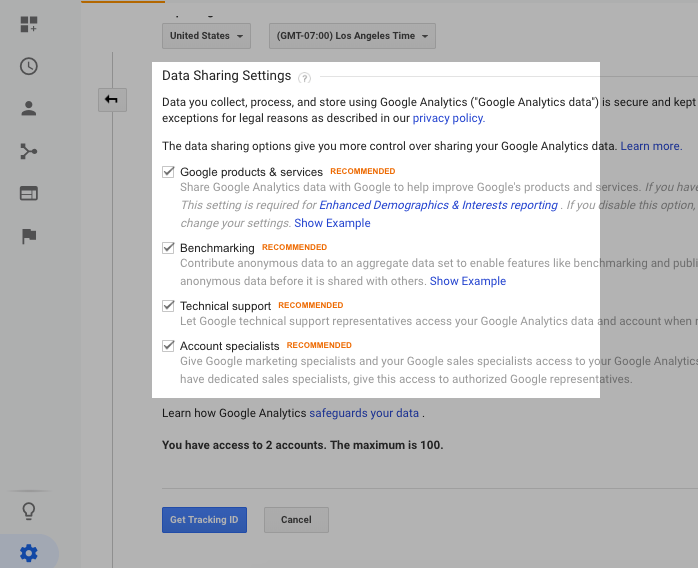
- 추적 ID 가져 오기.
- 열리는 Google Analytics 서비스 약관에 동의하세요.
- Google Analytics는 추적 ID 당신을 위해 – 나중에 사용하기 위해 복사하십시오:
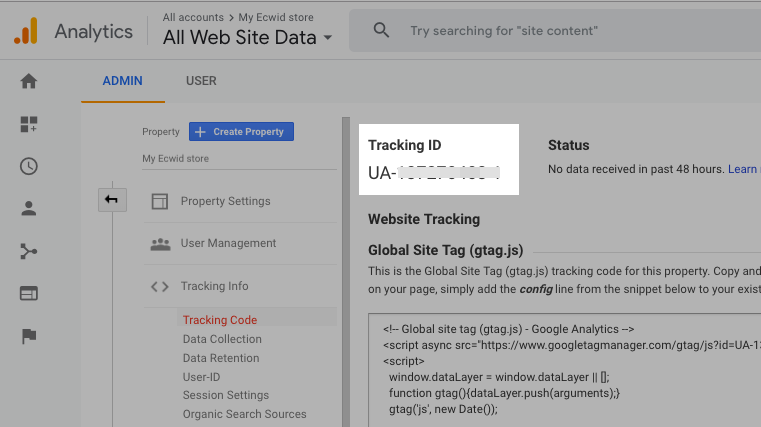
이제 귀하의 사이트에 대한 Google Analytics 추적 ID가 있으며 이를 Ecwid 제어판에 추가하여 두 가지를 모두 연결할 수 있습니다. 방법을 알아보려면 계속 읽어보세요.
매장을 Google Analytics에 연결
Ecwid 매장을 Google Analytics 계정에 연결하는 것은 정말 쉽습니다.
- 귀하의 계정에 로그인하세요. Google Analytics 계정.
- 로 진행 계정 → 속성 설정:
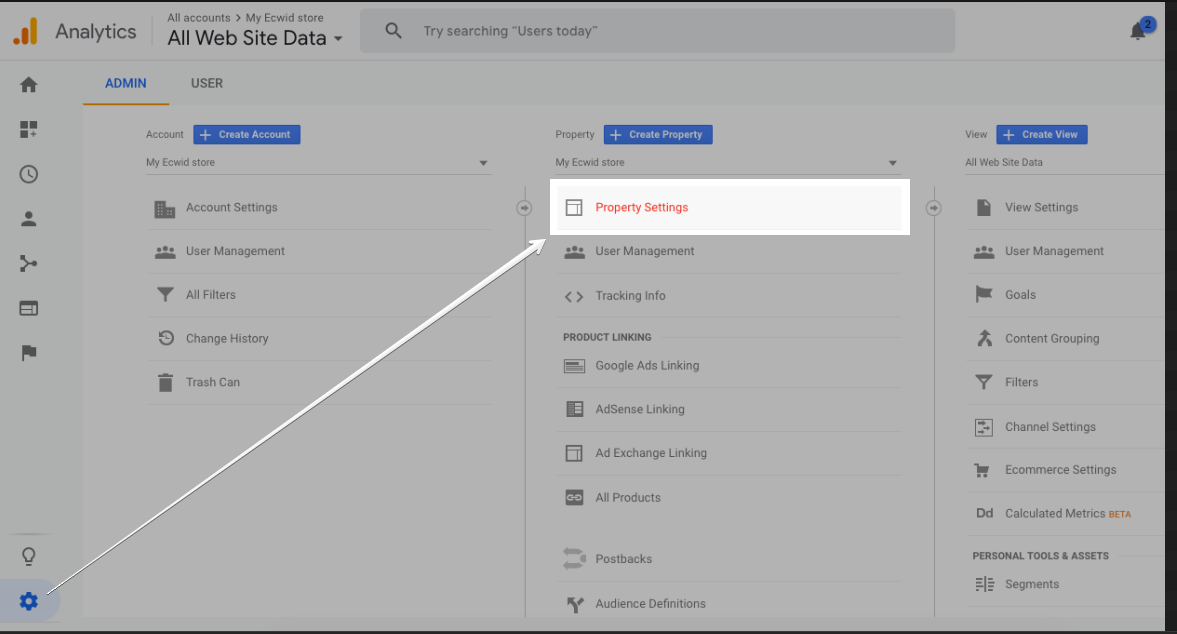
- 복사 추적 ID:
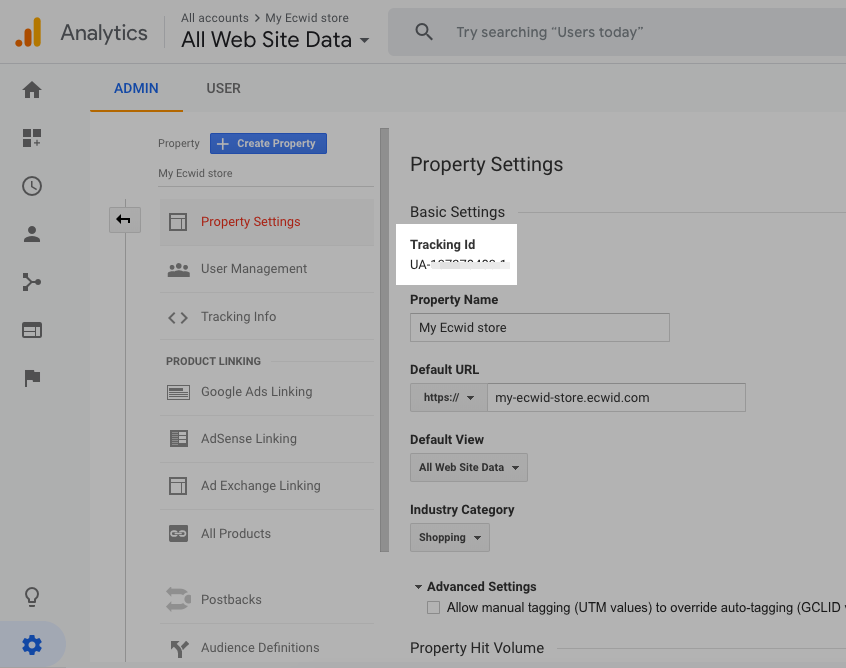
- Ecwid 관리자에서 다음으로 이동하세요. 설정 → 일반 → 추적 및 분석.
- 추적 ID를 붙여넣으세요. 구글 애널리틱스 아이디 들:
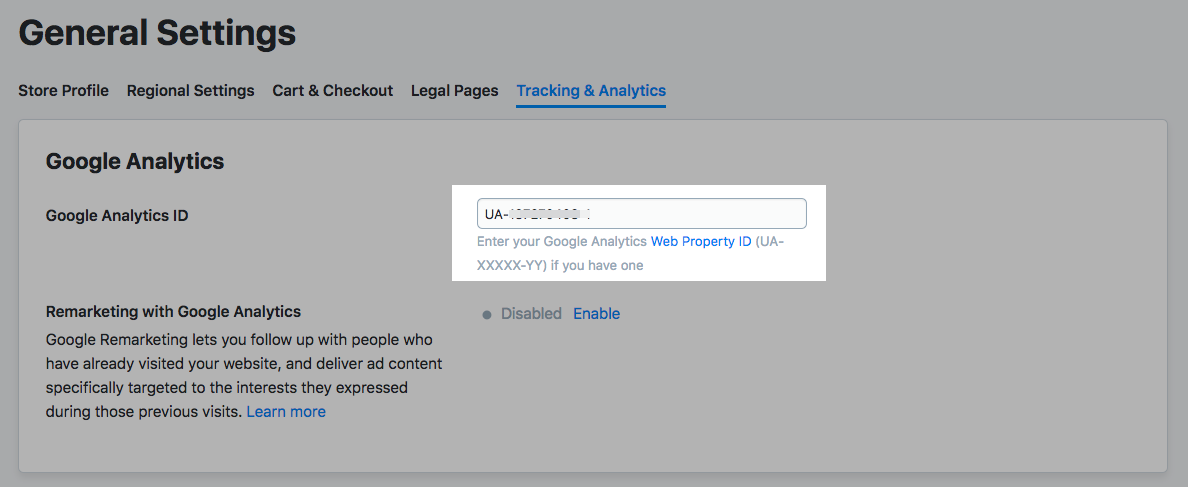
- 찜하기 또는 Ctrl + S를 눌러 변경 사항을 저장하세요.
- 당신을 엽니 다 Google Analytics 다시 계정.
- 관리자.
- 전자 상거래 설정 아래 관측 기둥:
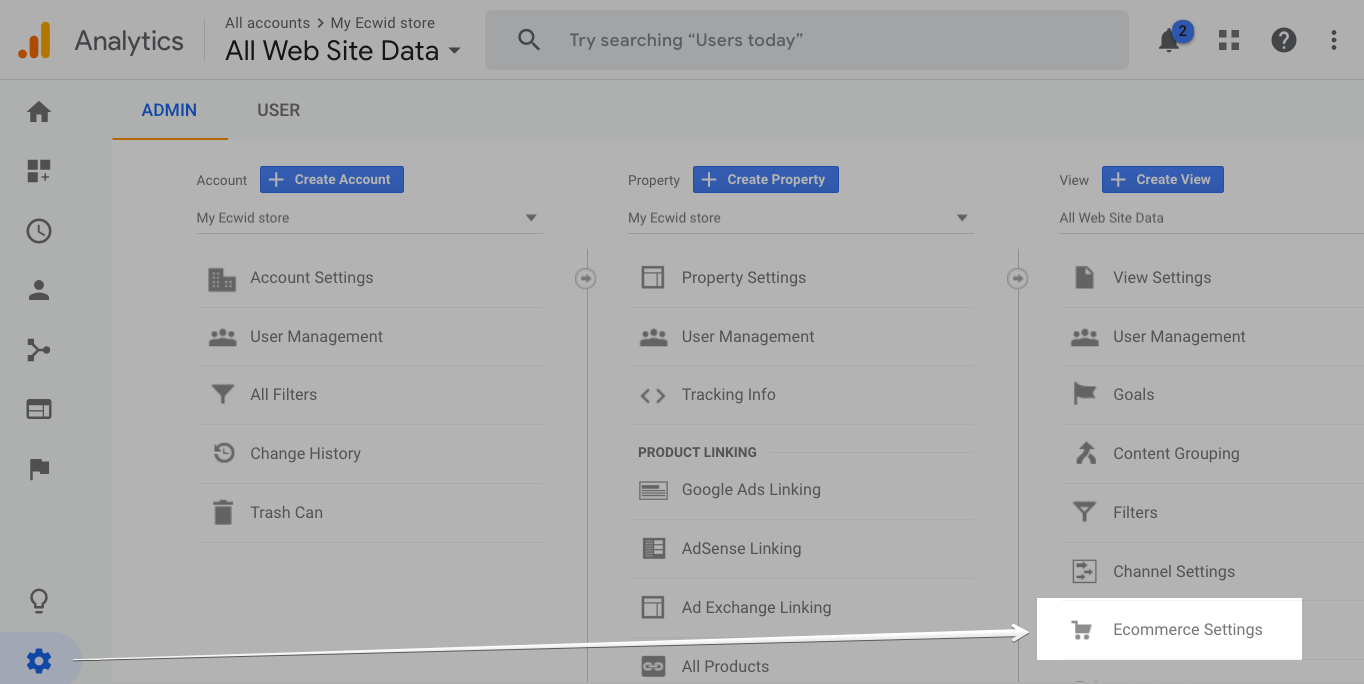
- 토글을 다음으로 전환하세요. ON 아래에 전자상거래 활성화 이하 향상된 전자상거래 보고 활성화:
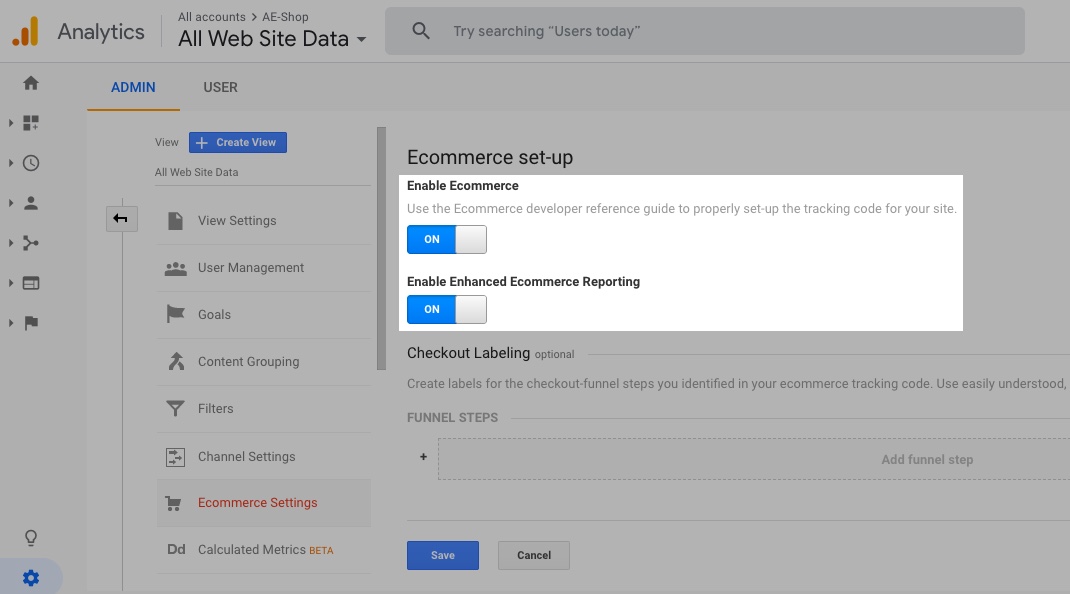
- 찜하기.
그게 다야. Ecwid 매장을 Google Analytics에 연결하고 다음을 활성화했습니다. 전자상거래 추적 Google Analytics 설정에서 이제 다음 이벤트가 추적됩니다.
- 모든 매장 페이지 조회수
- 상품페이지 조회수(매장에서 본 상품ID, 상품명, 카테고리, 가격)
- 장바구니에 상품 추가(장바구니에 추가된 상품의 ID, 이름, 가격, 수량, 카테고리)
- 결제: 쇼핑객이 결제를 시작합니다.
- 결제: 쇼핑객이 배송 주소를 입력합니다.
- 결제: 구매자가 배송 방법을 선택합니다.
- 결제: 구매자가 결제 방법을 선택합니다.
- 구매(구매한 매장명, 주문번호, 주문총액, 세액, 배송비, 쿠폰코드 입력 시)
참고 : Google Analytics 보고서의 첫 번째 결과는 약 24시간 후에 나타날 것입니다.
행복한 판매!
- Google Analytics 4로 이전하지 않으셨나요? 지금 그렇게 해야 하는 이유는 다음과 같습니다.
- 전자상거래 비즈니스를 위한 Google Analytics 4(GA4) 기본사항
- Google 마이 비즈니스 360: 지역 경쟁에서 승리하는 방법
- Google 마이 비즈니스에서 더 많은 수익을 올리는 쉬운 방법
- 온라인 상점에 Google Analytics를 추가하는 방법
- Google 태그 관리자란 무엇입니까?
- Google 태그 관리자를 사용하는 방법
- Google 검색 콘솔이란 무엇입니까?
- Google Search Console을 설정하고 사용하는 방법
- Google 문서도구 최종 가이드








